Hvis du ønsker at sætte en bog på en iPad, har du et par muligheder. eBooks kommer i flere formater, og afhængigt af formatet af din bog, vil du finde en af de følgende metoder er egnede.
Steps
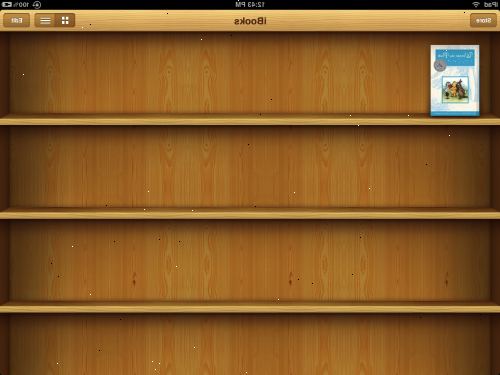
Metode én: ePub-format
- 1Købe eller downloade epubs. Det er det åbne format, som Apple iBook og flere andre elektroniske bog sælgere støtter.
- 2Lancering iBooks. På det øverste venstre hjørne, klik på Gem-knappen.
- Bemærk: Hvis du ikke har det på iPad, kan du hente den fra App Store gratis.
- 3Find en bog. Brug søgemetode eller gennemse iBookstore, indtil du finder en titel, der interesserer dig. Prisen vil blive opført til højre af bogen.
- Klik på det, og det vil blive grønt, og sige "Køb bog."
- Du vil blive bedt om dit kodeord. Indtast det, og klik på "OK". IBook vil blive hentet, og du vil blive returneret til iBook biblioteket. Den bog, du har købt, vises øverst til venstre på reolen med en "Ny" mærkat.
- 4Køb fra iTunes Store. Du kan også købe bøger fra iTunes Store. Åbn iTunes, og derefter navigere til iTunes Store. Klik på bøger øverst i vinduet, og derefter enten gennemse butikken, eller søge efter den ønskede læsestof.
- Når du har fundet en bog, du ønsker at købe, kan du købe meget på samme måde, som du køber en bog på iPad: Klik på prisen, så den grønne "Buy Book"-knappen.
- Når bogen er downloadet, indstille iTunes til at overføre din bog til iPad. I iTunes skal du klikke Books. Check "Sync Books" afkrydsningsfeltet i toppen, og klik derefter på enten "Alle bøger" eller "Valgte bøger," som du foretrækker. Hvis du vælger "Udvalgte bøger, kan du derefter aktivere, hvilke bøger du ønsker overført til din iPad på dit næste synkronisering.
- Åbne, læse og nyde.
Kindle-format
- 1Om Kindle. Den Kindle-format er en lukket format, som understøttes kun af Amazon-produkter. Men Kindle gør en bog-læser app tilgængelig for iPad, som er tilgængelig fra App Store.
- Launch iTunes, navigere til iTunes Store, og søg efter fænge. Derfra kan du downloade Kindle app.
- 2Køb en Kindle-formateret bog. Besøg Amazon.com, og fra Shop efter afdeling sidebar, over Kindle overskriften rulle. En popud menu vises, og derfra, Kindle bøger du vælge indstillingen.
- 3Besøg "styre min Kindle". Der vil du se ethvert indhold, du har købt.
- Klik på knappen Handlinger, og vælg Levér til min... Handlinger>
- Vælg din iPad. Fra Lever til: skal du vælge din iPad, og klik derefter på den gule Deliver knappen.
- Bogen eller bladet vises i din læseliste, næste gang du starter Kindle på iPad.
PDF-format
- 1Brug safari. Apples internet browser, Safari, kan du enten læse PDF-filer i browseren, eller overføre dem til iBooks til senere læsning.
- På iPad, navigere til en PDF, du ønsker at læse. Tryk på siden, og i toppen, vil du få mulighed for at åbne PDF i iBooks eller en anden læser.
- Hvis du klikker på Åbn i iBooks ", vil din PDF åbnes direkte i iBooks.
- Hvis du klikker på Åbn i... vil du få mulighed for at åbne din PDF i enhver kompatibel PDF-læser.
- 2Medbring en PDF fra Mac til iBooks. Nogle gange har du en PDF på Mac, som du ønsker at åbne i iBooks. Mens der er flere måder at opnå dette, er den hurtigste og nemmeste måde er som følger:
- Åbent Mail (eller din foretrukne e-mailprogram)
- Sende det ud i et brev til dig selv. (Sørg for at du vedlægger det!)
- Åbn e-mail i Mail på iPad, og klik derefter på den vedhæftede fil. Det vil åbne i Safari. Fra Safari siden, vil du have mulighed, som beskrevet ovenfor for at sende det til iBooks eller anden læser på din iPad.
